Управление гипервизором в системе Windows может быть важным для оптимальной работы виртуальных машин. По умолчанию, гипервизор включен в настройках операционной системы, что позволяет его автоматический запуск при старте системы. Тем не менее, в некоторых случаях требуется отключить автозапуск гипервизора и вручную установить его параметры.
Одним из способов отключения автозапуска гипервизора в Windows является использование команды "bcdedit set hypervisorlaunchtype auto" в командной строке. Однако, перед выполнением этой команды необходимо пройти несколько шагов.
Первым шагом является открытие командной строки с правами администратора. Для этого следует нажать клавишу "Пуск", ввести в строке поиска "cmd", а затем щелкнуть правой кнопкой мыши на значке "Командная строка" и выбрать "Запуск от имени администратора".
Отключение bcdedit set hypervisorlaunchtype auto
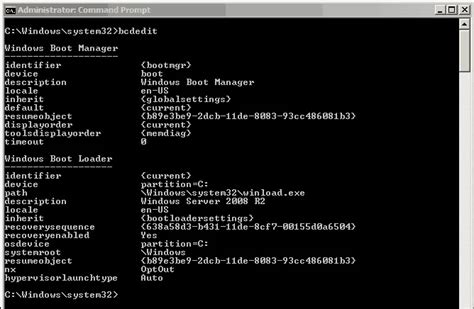
Отключение параметра hypervisorlaunchtype auto в команде bcdedit позволяет регулировать запуск гипервизора в ОС Windows. Если вы хотите вручную управлять запуском гипервизора, то этот гайд поможет вам выполнить данное действие.
- Откройте командную строку от имени администратора. Для этого нажмите Win + X, а затем выберите "Command Prompt (Admin)".
- В командной строке введите следующую команду:
bcdedit /set hypervisorlaunchtype offи нажмите Enter. Это отключит автоматический запуск гипервизора. - После выполнения команды перезагрузите компьютер, чтобы изменения вступили в силу.
Теперь вы сможете вручную запускать или останавливать гипервизор по необходимости. Если вы захотите снова включить автоматический запуск гипервизора, выполните команду bcdedit /set hypervisorlaunchtype auto и перезагрузите компьютер.
Пошаговая инструкция

Для отключения параметра bcdedit set hypervisorlaunchtype auto в системе Windows, следуйте данным шагам:
| Шаг 1. | Откройте командную строку с правами администратора. Для этого кликните правой кнопкой мыши на кнопку "Пуск" и выберите "Командная строка (администратор)". |
| Шаг 2. | Введите следующую команду в командной строке и нажмите клавишу Enter: bcdedit /set hypervisorlaunchtype off |
| Шаг 3. | Подождите, пока команда выполнится. После этого командная строка выведет сообщение "Операция успешно завершена". |
Теперь параметр hypervisorlaunchtype будет отключен. Перезагрузите компьютер, чтобы изменения вступили в силу.